
Некоторым пользователям они могут не захотеть связывать свою карту с Apple ID, чтобы избежать соблазна огромного количества контента, доступного для мгновенной покупки, чтобы помочь контролировать расходы. С песнями и приложениями по цене около доллара за эти покупки легко набрать без вашего ведома.
Родители, которые разрешают своим детям пользоваться своим iPod или другим устройством, могут не захотеть, чтобы у них была возможность покупать приложения или музыку без их ведома. Или они могут получить счет в iTunes за 2500 долларов, как сделали эти родители. Добавив подарочные карты в учетную запись iTunes, можно легко настроить ее так, чтобы кредитная карта не требовалась для покупок.
К сожалению, может быть невозможно взять старый Apple ID и использовать его без кредитной карты, если она уже была добавлена. Выполните следующие действия, чтобы создать Apple ID без кредитной карты. Это руководство продемонстрирует процесс для тех, кто использует самую последнюю версию iTunes 11.
На вашем компьютере откройтеItunes.

Когда откроется iTunes, нажмитеITunes магазинв правом верхнем углу.

После загрузки магазина нажмитеМагазин приложений в центре верхней панели.

Прокрутите вниз и найдитеЛучшие бесплатные приложенияи выберите один.
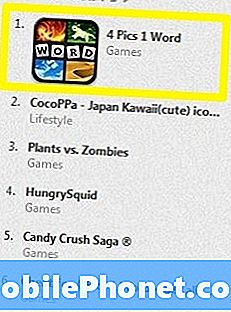
На следующем экране нажмитеСоздать Apple ID.
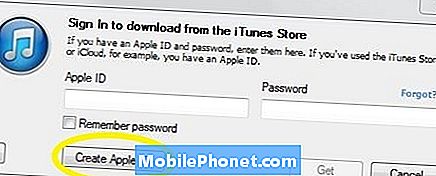
Нажмите Продолжить.
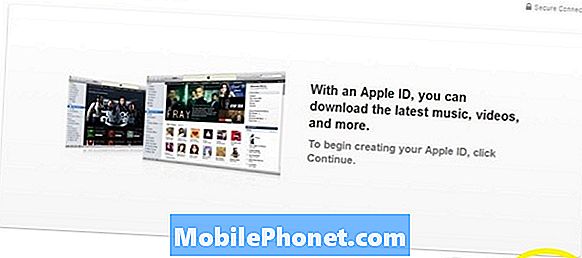
ПроверитьЯ прочитал и согласен с этими условиямии выберитеСогласен.
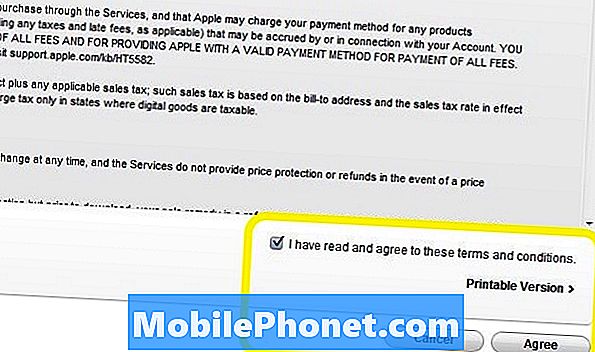
Введите информацию в форму на следующей странице. Как только все это введено, нажмите Продолжить.
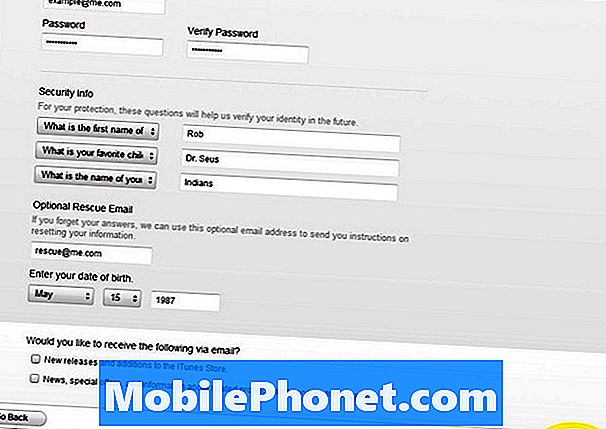
Для оплаты выберитеНикто.Там нет необходимости вводить платежный адрес, просто выберитеСоздать Apple ID.

Проверьте адрес электронной почты, который вы ввели для подтверждения электронной почты, как показано ниже. Нажми наподтвердить сейчас ссылка на сайт.
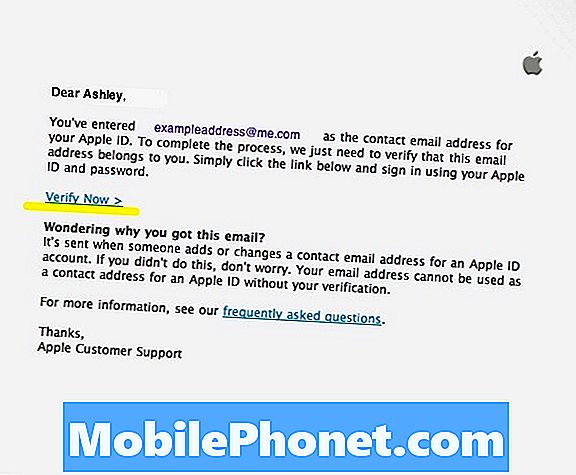
iTunes отобразит это сообщение, и вы успешно настроили свой iTunes Apple ID без кредитной карты.
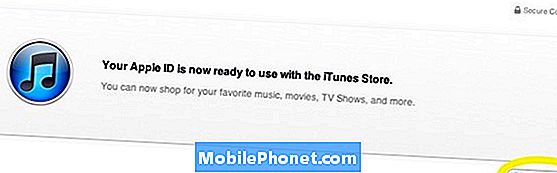
Если вы когда-нибудь решите добавить кредитную карту к этой учетной записи, она не сможет вернуться к тому, чтобы ее не иметь.


